Como adicionar guias e grupos personalizados à faixa de opções do MS Office
Miscelânea / / February 11, 2022

A maioria das ferramentas nos dias de hoje se adaptou ao conceito de
barras de ferramentas e fitas
. Agora, por que você acha que eles fizeram isso? A razão mais simples é que ele permite que os usuários trabalhem mais confortavelmente com o mouse e realizem atividades rapidamente.
O melhor exemplo da fita na que acompanha todos os produtos da Pacote MS Office. Ele tem várias guias, vários grupos dentro de cada guia e alguns comandos em cada grupo. Por padrão, a faixa de opções vem com um conjunto personalizado de ferramentas e configurações. No entanto, como usuário, você pode querer personalizar o conteúdo.
Eu recomendo que você não remova nenhuma das opções. O que você pode fazer é adicionar mais alguns e escolher o que é exibido. Vamos ver como.
Observação: Usaremos o MS Word 2013 para nosso exemplo. As etapas são quase semelhantes para outras ferramentas e versões do MS Office diferentes de 2013.
Passo 1: Clique em Arquivo para navegar para a visualização dos bastidores.

Passo 2: No painel esquerdo, clique em Opções para abrir o Opção de palavra janela.

Etapa 3: Na janela, do lado esquerdo, clique na opção de menu lendo Personalizar fita. Com isso, você está pronto para começar a adicionar novas guias e grupos.

Passo 4: No lado direito da janela, você verá um painel para Personalize a faixa de opções. Acerte o Nova aba botão para adicionar uma nova guia. Com a nova guia, você obterá um novo grupo padrão. Você pode adicionar mais grupos clicando em Novo grupo.
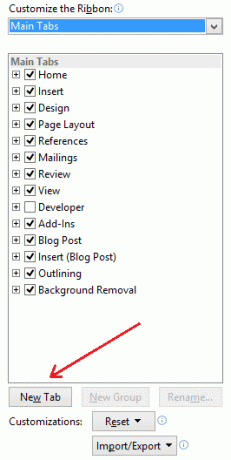
Etapa 5: Você pode querer renomear a guia. Clique com o botão direito sobre ele e clique em Renomear. Da mesma forma, você pode renomear grupos.
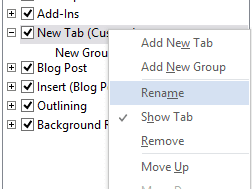
Etapa 6: Você também pode querer colocá-lo em uma posição adequada. Assim, você pode movê-lo para cima ou para baixo na sequência.
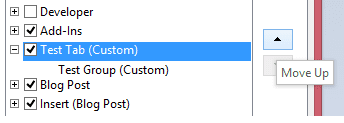
Agora, vamos voltar e ver como nossa nova guia de teste se parece. Está em branco, não tem nenhum comando. Bem, precisamos adicioná-los.
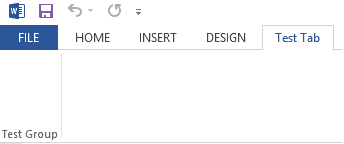
Etapa 7: Volte para o mesmo Opções do Word janela. Selecione um grupo na guia que você acabou de adicionar. Selecione um comando do outro painel à esquerda e clique em Adicionar para torná-lo parte da nova guia e do novo grupo.
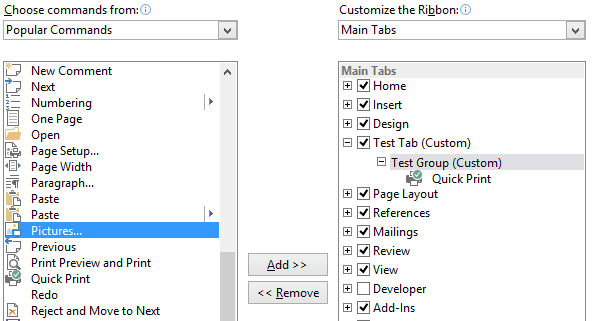
Adicionei alguns aleatórios. Vamos voltar e ver nossa guia novamente. Desta vez, ele tem alguns comandos nele. Interessante, certo?
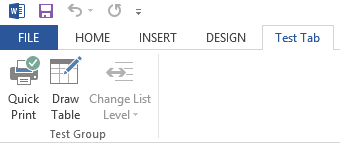
Se você deseja que uma guia não seja exibida na interface, basta desmarcá-la na lista onde você as vê.
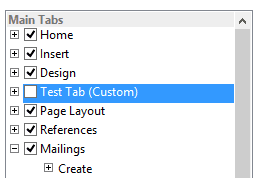
Conclusão
As fitas do MS Office têm apenas algumas guias e comandos exibidos por padrão. No entanto, sinto que eles foram cuidadosamente escolhidos e escolhidos a dedo para o uso normal do dia-a-dia.
Agora você sabe como adicionar novas guias, novos grupos e novos comandos. Vá em frente e tente algumas combinações. Da próxima vez que você sentir que algo está faltando, basta seguir as etapas, procurar seu comando e adicioná-lo.
Última atualização em 02 de fevereiro de 2022
O artigo acima pode conter links de afiliados que ajudam a dar suporte ao Guiding Tech. No entanto, isso não afeta nossa integridade editorial. O conteúdo permanece imparcial e autêntico.



